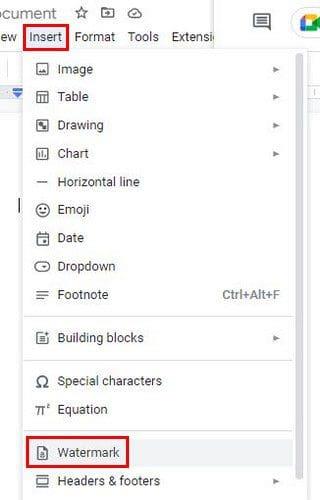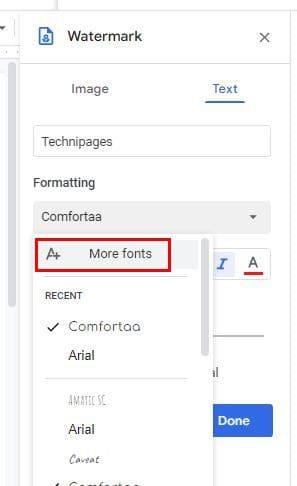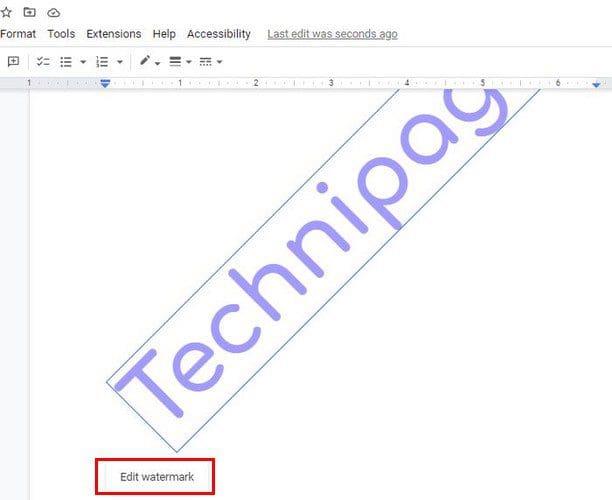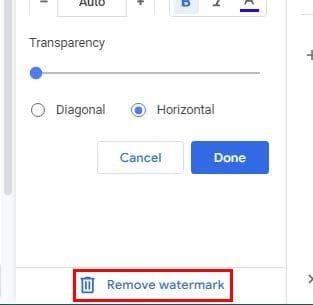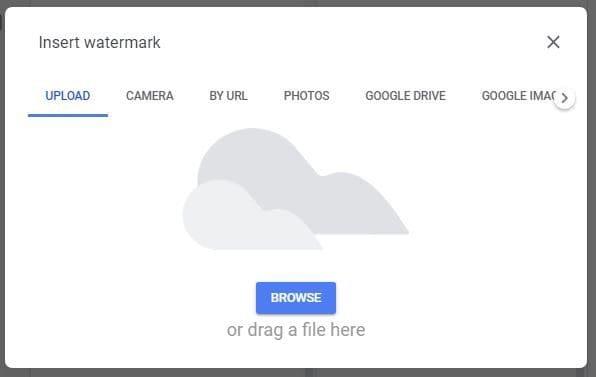Πρέπει να προσθέσετε ένα υδατογράφημα στο έγγραφό σας στα Έγγραφα Google, αλλά δεν θέλετε να αφήσετε το αρχείο σας. Τα καλά νέα είναι ότι δεν χρειάζεται. Τα Έγγραφα Google έχουν πλέον όλες τις επιλογές που χρειάζεστε για να προσθέσετε γρήγορα ένα υδατογράφημα. Μπορείτε να επιλέξετε προσθέτοντας ένα υδατογράφημα κειμένου ή εικόνας. Υπάρχει επίσης μια επιλογή προσαρμογής της διαφάνειας του. Ας δούμε πώς φαίνεται κάθε επιλογή στο αρχείο σας, ώστε να ξέρετε με ποια να επιλέξετε.
Πώς να προσθέσετε ένα υδατογράφημα κειμένου στα Έγγραφα Google
Οι επιλογές για την προσθήκη ενός υδατογραφήματος κειμένου ή μιας εικόνας βρίσκονται στο ίδιο σημείο. Έτσι, αν αλλάξετε γνώμη και θέλετε να δοκιμάσετε το άλλο, δεν θα χρειαστεί να φύγετε από αυτήν την περιοχή. Για να προσθέσετε το υδατογράφημά σας, κάντε κλικ στην επιλογή Εισαγωγή στο επάνω μέρος και κάντε κλικ στην επιλογή Υδατογράφημα. Θα είναι κοντά στο κάτω μέρος.
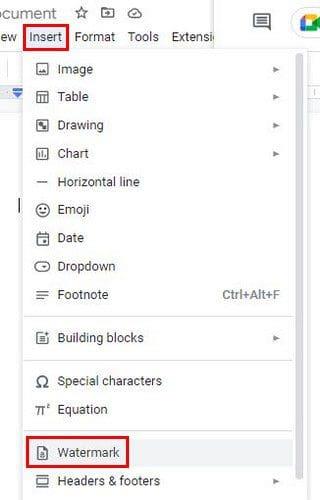
Όταν κάνετε κλικ στην επιλογή Υδατογράφημα, θα εμφανιστεί ένα πλευρικό μενού όπου μπορείτε να επιλέξετε εάν το υδατογράφημα θα είναι κείμενο ή εικόνα. Ας πάμε με την επιλογή κειμένου προς το παρόν. Στο πρώτο πλαίσιο, μπορείτε να εισαγάγετε το κείμενο και, κάτω από αυτό, τη μορφοποίηση. Στην επιλογή μορφοποίησης, μπορείτε να επιλέξετε από διάφορες γραμματοσειρές. Εάν δεν βλέπετε κανένα που σας αρέσει, θα δείτε επίσης μια επιλογή αναζήτησης για περισσότερα. Θα δείτε επίσης μια ενότητα Πρόσφατα, όπου θα βρείτε τις γραμματοσειρές που χρησιμοποιήσατε πρόσφατα, ώστε να είναι πιο εύκολο να βρεθούν.
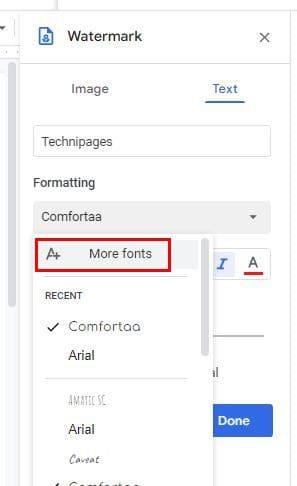
Άλλες επιλογές που θα δείτε είναι να κάνετε το κείμενο έντονη και πλάγια γραφή και επίσης να του δώσετε κάποιο χρώμα. Μπορείτε επίσης να χρησιμοποιήσετε ένα ρυθμιστικό για να κάνετε το υδατογράφημα όσο διαφανές θέλετε. Μπορείτε να κάνετε το υδατογράφημα διαγώνιο ή οριζόντιο. Αφού κάνετε τις απαραίτητες αλλαγές, κάντε κλικ στο μπλε κουμπί τελειώσει.
Πώς να επεξεργαστείτε το υδατογράφημα των Εγγράφων Google
Υπάρχει κάτι στο υδατογράφημα που δεν φαίνεται να σας πείθει. Για να κάνετε κάποιες αλλαγές, κάντε δεξί κλικ στο υδατογράφημα και επιλέξτε την επιλογή Επιλογή υδατογραφήματος, ακολουθούμενη από την επιλογή Επεξεργασία υδατογραφήματος που πρέπει να βρίσκεται στο πλάι του υδατογραφήματος.
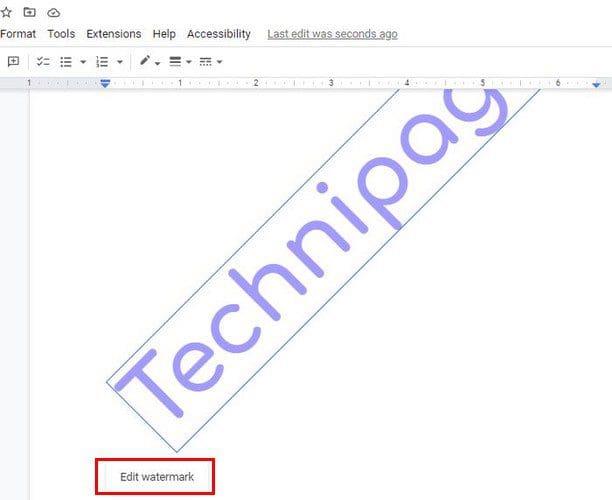
Θα πρέπει να εμφανιστούν οι ίδιες επιλογές όπως πριν. Μόλις αλλάξετε αυτό που χρειάζεστε, κάντε κλικ στο μπλε κουμπί τελειώσει και είστε έτοιμοι. Μπορείτε επίσης να αποκτήσετε πρόσβαση στο υδατογράφημα χρησιμοποιώντας τα ίδια βήματα που ακολουθήσατε για να το δημιουργήσετε: Εισαγωγή > Υδατογράφημα.
Πώς να διαγράψετε ένα υδατογράφημα στα Έγγραφα Google
Οι αλλαγές δεν σας έπεισαν και θέλετε να τις σβήσετε εντελώς. Για να το κάνετε αυτό, μεταβείτε στην επιλογή Εισαγωγή > υδατογράφημα. Στο κάτω μέρος, θα δείτε την επιλογή Κατάργηση υδατογραφήματος στο κάτω μέρος.
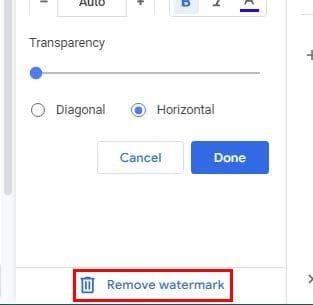
Μπορείτε επίσης να αποκτήσετε πρόσβαση στην επιλογή διαγραφής κάνοντας δεξί κλικ στο υδατογράφημα και κάνοντας κλικ στην επιλογή Επεξεργασία υδατογραφήματος. Χρησιμοποιώντας αυτό το μονοπάτι, θα βρίσκεται επίσης στο κάτω μέρος.
Υδατογράφημα εικόνας
Θα χρειαστεί να κάνετε κλικ στην καρτέλα Εισαγωγή και να επιλέξετε την επιλογή υδατογραφήματος για να προσθέσετε μια εικόνα ως υδατογράφημα. Αντί να κάνετε κλικ στο κείμενο, κάντε κλικ στην επιλογή εικόνας. Κάντε κλικ στην επιλογή Εισαγωγή εικόνας και επιλέξτε την πηγή σας. Μπορείτε να ανεβάσετε την εικόνα από τον υπολογιστή σας και να χρησιμοποιήσετε την κάμερα, τη διεύθυνση URL, τις Φωτογραφίες Google, το Google Drive ή τις Εικόνες Google.
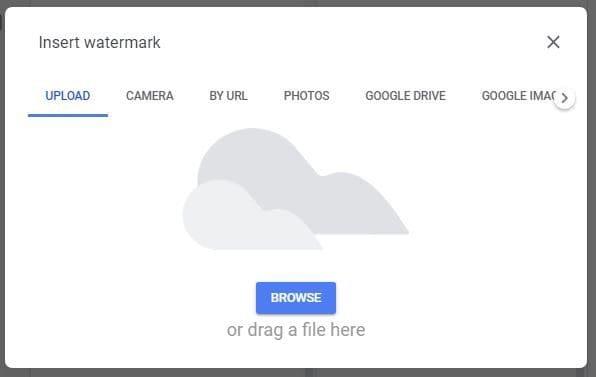
συμπέρασμα
Αυτό είναι το μόνο που υπάρχει σε αυτό. Μπορείτε να προσθέσετε μια εικόνα ή ένα κείμενο στο έγγραφό σας στα Έγγραφα Google και να το αλλάξετε όποτε θέλετε. Όταν προσθέτετε κείμενο ως υδατογράφημα, μπορείτε να χρησιμοποιήσετε διαφορετικές επιλογές επεξεργασίας για να του δώσετε τη δική σας προσωπική πινελιά. Τι είδους υδατογράφημα θα προσθέσετε; Μοιραστείτε τις σκέψεις σας στα παρακάτω σχόλια και μην ξεχάσετε να μοιραστείτε το άρθρο με άλλους στα μέσα κοινωνικής δικτύωσης.